AWS Cloud9 不再向新客户提供。 AWS Cloud9 的现有客户可以继续正常使用该服务。了解详情
本文属于机器翻译版本。若本译文内容与英语原文存在差异,则一律以英文原文为准。
参考:Git 面板中可用的 Git 命令
的 Git 面板菜单为用户 AWS Cloud9 提供了对核心和高级 git 命令的便捷访问权限。
某些 git 命令(例如用于合并和删除分支的命令)只能通过 Git 面板搜索字段使用。
您还可以自定义 Git 面板运行命令以及与存储库交互的方式。要修改默认设置,请首先选择 AWS Cloud9 > Preferences(首选项)。然后,在 Preferences(首选项)窗口中,在 Project Settings(项目设置)下方,选择 Git。
在信息图标上暂停以阅读设置的简要说明。
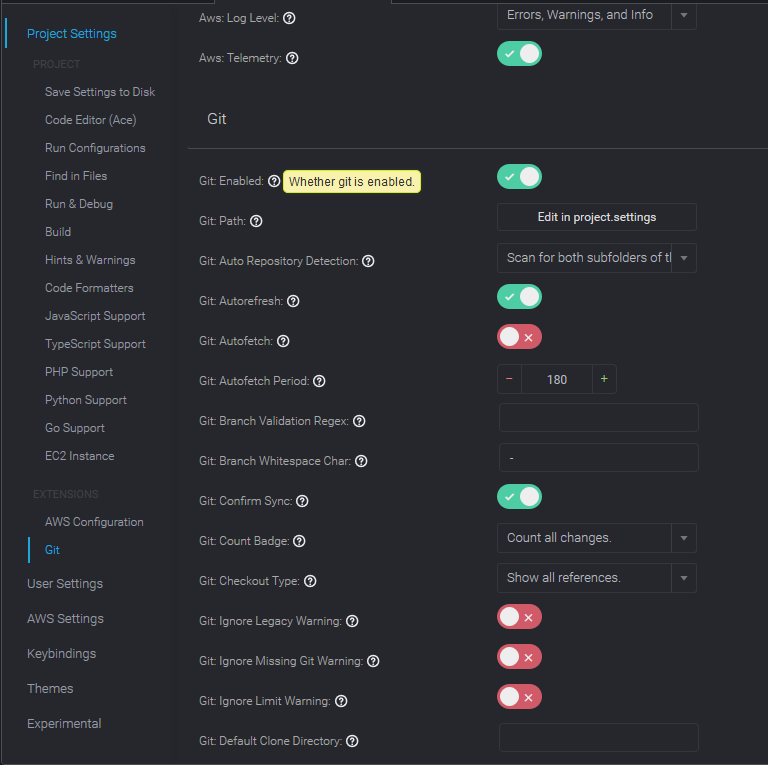
注意
您可以访问有关 Git 官方网站 https://git-scm.com/doc 上列出的 Git 命令的详细文档
Git 面板菜单中可用的 Git 命令的参考
您可以通过选择与存储库名称相反的符号来访问 Git 面板菜单上的选项。
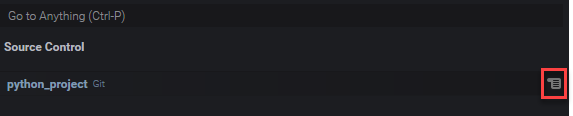
| 菜单选项 | 描述 |
|---|---|
|
提交 |
将添加到暂存区的内容提交到存储库的工作目录。添加提交消息。 |
|
刷新 |
刷新 GitPanel 界面以显示工作目录和暂存区的状态。 |
|
拉取 |
将最新的更改从远程存储库拉取到本地存储库。 |
|
拉取(变基) |
将本地更改重新应用于从远程分支拉取的远程更改。 |
|
从...推送 |
将提交给本地存储库中分支的更改推送到远程存储库中的分支。 |
|
Push |
将提交到本地存储库的更改推送到远程存储库。 |
|
推送到... |
将提交给本地存储库中分支的更改推送到远程存储库中的分支。 |
|
同步 |
运行 |
|
签出到... |
切换到现有分支或创建分支并切换到该分支。 |
|
发布分支 |
将在本地存储库上创建的私有分支发布,并使其在远程存储库中可用。 |
|
全部提交 |
将暂存文件和未暂存文件均提交到存储库。(在 |
|
全部提交(修改) |
修改上次提交的消息。(运行 |
|
全部提交(已签字) |
标识在 Git 日志中执行了提交的人员。(运行 |
|
提交已暂存 |
仅将暂存文件提交到存储库。 |
|
提交已暂存(修改) |
修改上次提交的消息。(运行 |
|
提交已暂存(已签字) |
标识在 Git 日志中执行了提交的人员。(运行 |
|
Undo Last Commit(撤销上次提交) |
撤消上一次提交。文件将被移回暂存区。 |
|
丢弃所有更改 |
从存储库的暂存区域中删除所有文件和文件夹。 |
|
暂存所有更改 |
将未跟踪和已修改的内容添加到暂存区。 |
|
取消暂存所有更改 |
将所有文件移出暂存区。未暂存的文件将无法提交到存储库。 |
|
应用最新存储 |
将添加到堆栈存储的最近一个存储应用到工作目录。该存储将保留在堆栈上。 |
|
应用存储... |
将从存储堆栈选择的存储应用到工作目录。该存储将保留在堆栈上。 |
|
弹出最新存储 |
将添加到堆栈存储的最近一个存储应用到工作目录。该存储随后将从堆栈中删除。 |
|
弹出存储... |
将所选存储应用到工作目录。该存储随后将从堆栈中删除。 |
|
存储 |
将工作目录中的已修改和已暂存文件添加到已命名的存储中。 |
|
存储(包括未跟踪) |
将工作目录中的所有文件(包括未跟踪的文件)添加到已命名的存储中。 |
|
显示 Git 输出 |
显示一个窗口,以显示当您与 Git 面板界面交互时运行的 Git 命令。 |
Git 面板搜索字段中可用的 Git 命令
您还可以通过在搜索框中键入“git”来访问一些受支持但在 Git 面板菜单中不可用的 Git 命令:
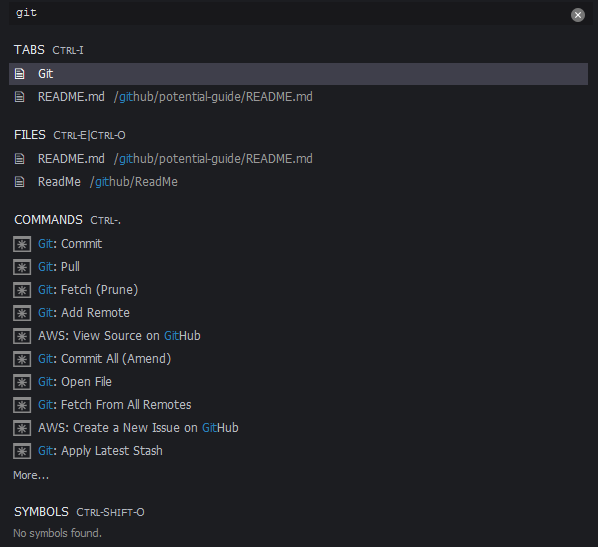
下表提供了您可以用以访问所选 Git 命令的方式说明。
| 菜单选项 | 描述 |
|---|---|
|
Git:添加远程 |
将远程存储库的连接添加到 Git Config 文件 |
|
Git:删除分支 |
删除指定分支。 |
|
Git:取回 |
从远程存储库中的分支下载内容。相反,有了 |
|
Git:合并分支 |
将一个分支中所做的更改集成到另一个分支中。有关更多信息,请参阅合并分支流程。 |